
时间:2021-01-02 19:05:54 来源:www.win10xitong.com 作者:win10
win10怎么将ie11浏览器降到ie8的情况不知道网友们是不是今天也发现了,今天这个问题导致小编琢磨了很久,如果你的电脑技术不够强,那可能这个win10怎么将ie11浏览器降到ie8的问题就不知所措了。那win10怎么将ie11浏览器降到ie8的问题有办法可以处理吗?当然是可以的,可以尝试以下小编的办法:1.首先打开IE11浏览器,然后点击上面的“工具”菜单。2.在打开的IE11浏览器下拉菜单中,点击“兼容性视图设置”菜单项就完美的搞定了。接下去我们就配合图片手把手的教各位win10怎么将ie11浏览器降到ie8的图文方式。
Win10降低ie11浏览器到ie8的方法;
1.首先打开IE11浏览器,然后点击上面的“工具”菜单。
2.在打开的IE11浏览器下拉菜单中,单击菜单项“兼容性视图设置”。
3.在打开的兼容性视图设置窗口中,输入要降低的版本的URL,然后点击右侧的“添加”按钮。
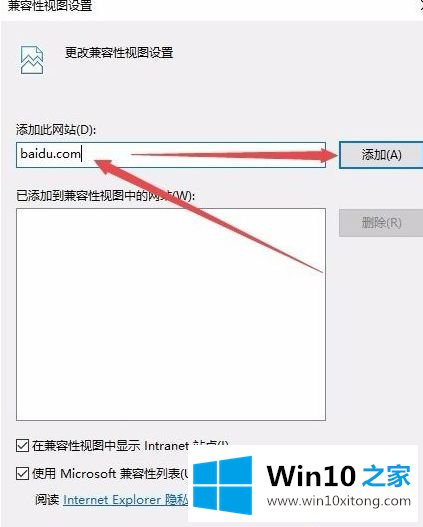
4.此时,将减少IE版本的URL添加到兼容视图列表中,以便再次打开URL时。IE11以兼容模式在本地打开,这样就可以使用较低版本的IE浏览器打开。
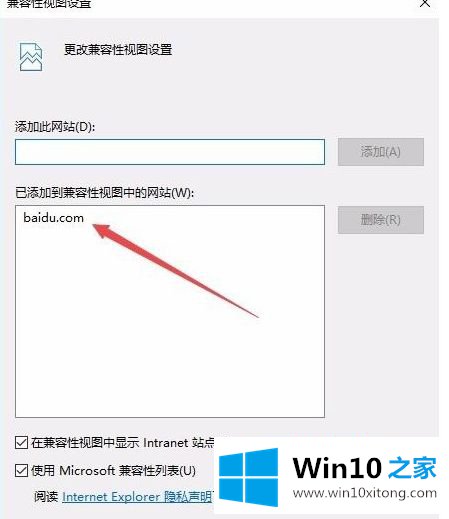
方法2:
1.如果上述方法没有解决,再次点击工具菜单,在打开的下方菜单中点击菜单项“F12开发者工具”。
2.此时可以打开IE11浏览器下的开发者工具窗口,点击上面的“模拟”选项卡。
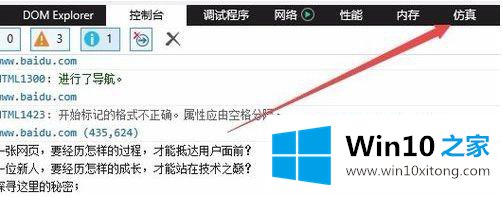
3.在打开的模拟窗口中,找到“文档模式”设置项。
4.单击文档模式下拉菜单,并在弹出菜单中选择“8”菜单项。这样我们的浏览器就用IE8版本运行,这样就可以打开一些对IE版本要求比较严格的网站。
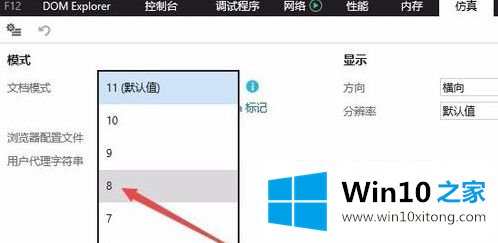
以上是win10如何把ie11浏览器降低到ie8的细节。需要的用户可以按照以上方法。更多精彩内容,请继续关注w7系统下载站!
最后,如果你遇到了win10怎么将ie11浏览器降到ie8的问题,就可以试试上面的方法解决如果你还需要下载电脑系统,请继续关注本站